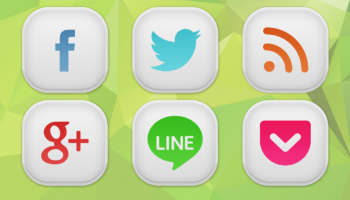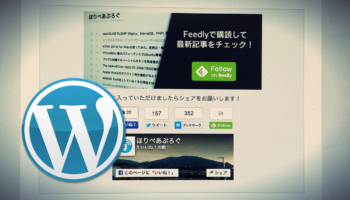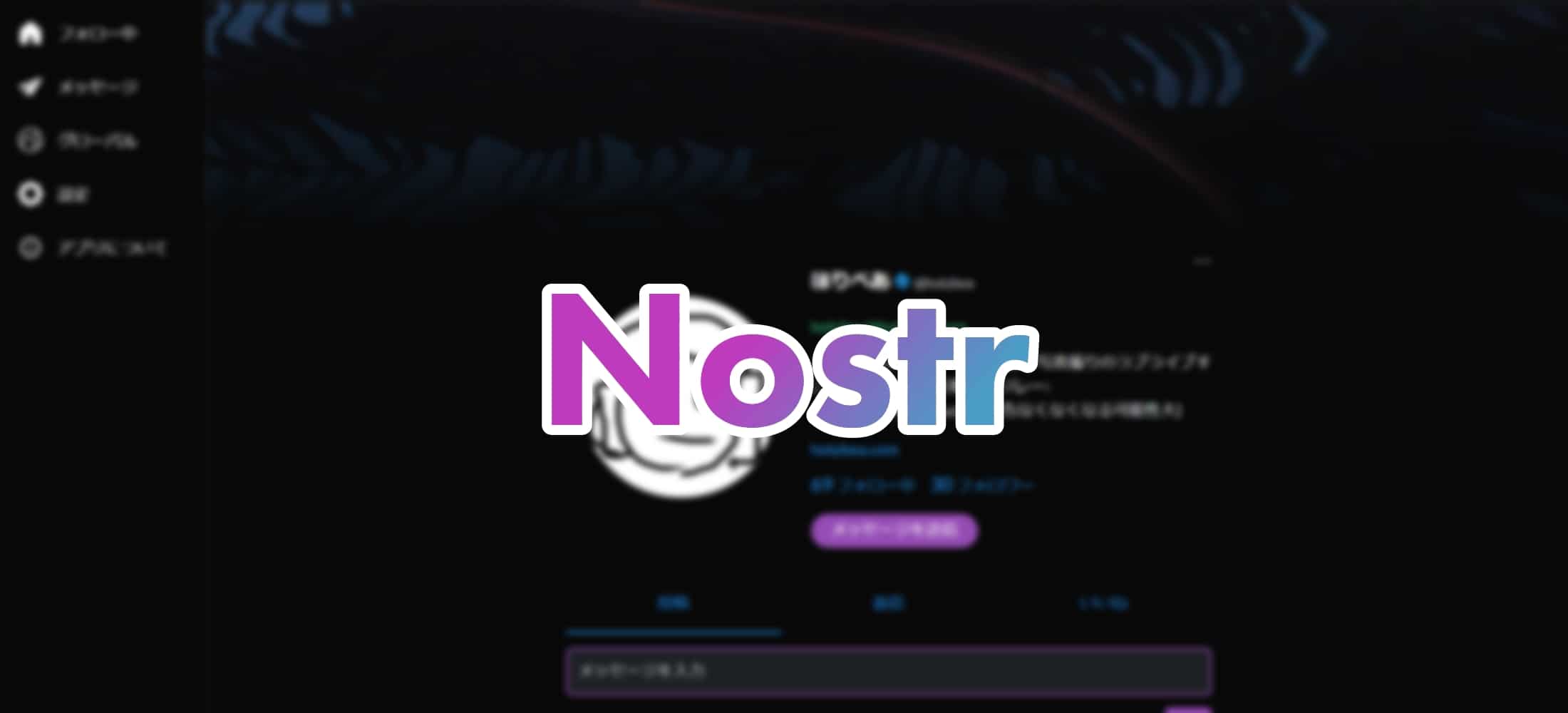
分散型SNS「Nostr」はじめかた
分散型SNS「Nostr」の備忘録的クイック・スタート・ガイドです。
仕組み的なところは「Nostrプロトコル(damus)を触ってみた – Qiita」あたり参照。その他情報は scrapbox にいろいろまとまってるみたいです。
アカウントまわりはTwitter・Mastodon等と勝手が違うので初めは戸惑うかもしれません。が、とりあえず秘密鍵は絶対漏らさない・限られた場所以外で絶対入力しないということだけ頭に入れておこう。
ブラウザ拡張機能を使った比較的セキュアなはじめかたを書き記します(Chrome・Edge・Vivaldi 等対応)。
1. ブラウザ拡張機能「nos2x」インストール
クライアントでも秘密鍵(≒アカウント)を作成可能ですが、秘密鍵をクライアントに渡すことにはリスクがあり、これが漏洩してしまうと誰でもあなたのアカウントを使い放題になり、乗っ取られる危険があります。
nos2xを利用することで、クライアントに秘密鍵を渡すことなくログインすることができます。
https://chrome.google.com/webstore/detail/nos2x/kpgefcfmnafjgpblomihpgmejjdanjjp
上記URLの「Chromeに追加」をクリックし、「拡張機能を追加」でインストール。chrome ウェブストアはEdge、Vivaldi 等のChromium系ブラウザでも利用可能です。
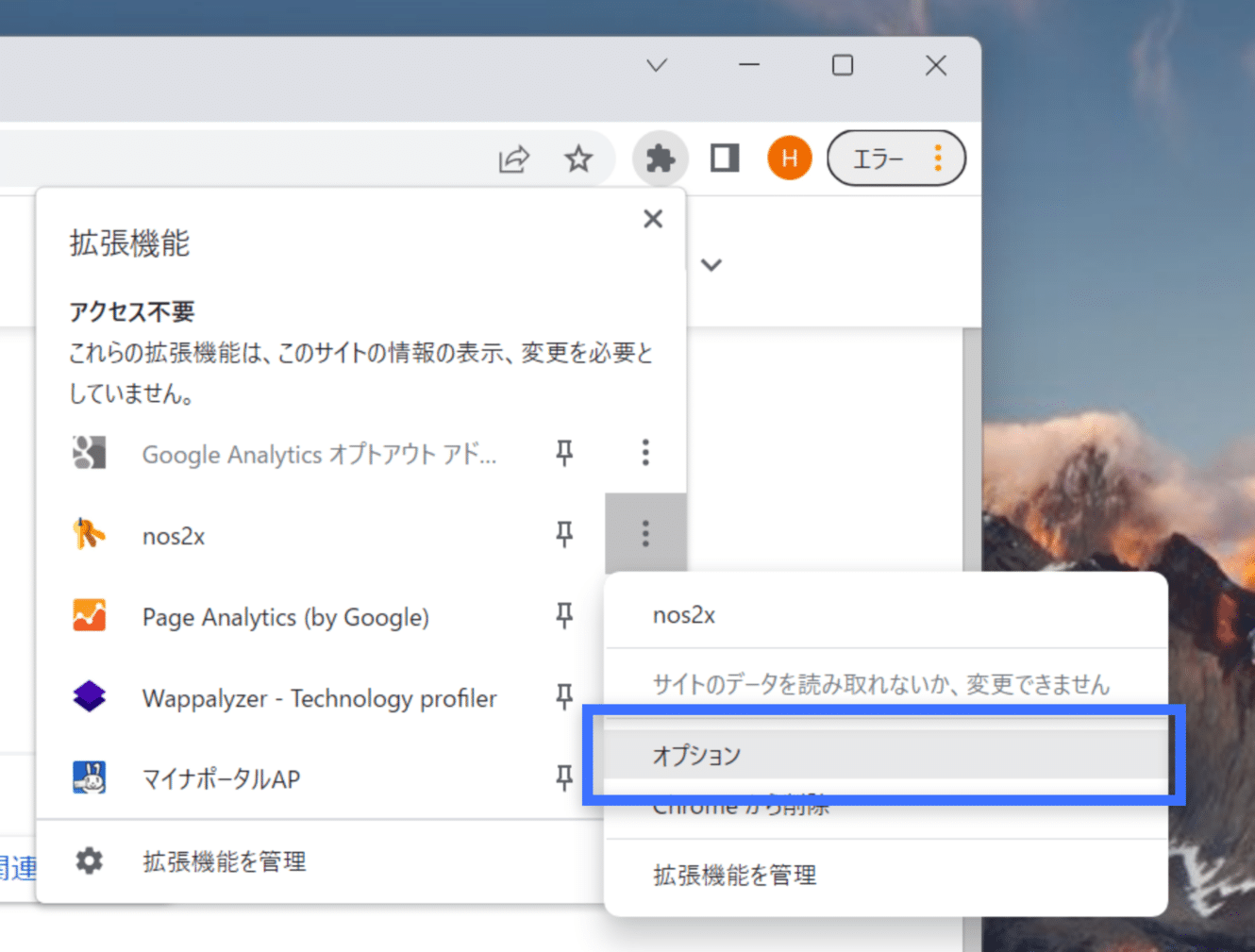
拡張機能のメニューから「nos2x」の3点メニューボタンをクリックし、「オプション」をクリック。
オプション画面の「private key:」欄にある「generate」ボタンをクリックすると、nsec… から始まる秘密鍵が生成されます。その下の「save」をクリックすれば、アカウント作成は完了です。この秘密鍵は絶対に誰かに教えたり、ネット上のどこかに書き込んではいけません。
この秘密鍵でクライアントにログインすれば、SNSを開始することができます。
2. クライアントにログイン
いろいろなクライアントがありますが、私は現状主に iris.to を使ってます。安定してていい感じ。
以下、iris の場合の使い方になります。
アクセスすると初めてなのになんかログイン状態になってることがあるので、左カラムの「設定」からログアウト。
ログイン画面から「ブラウザ拡張機能でログイン」をクリックすると、nos2xのポップアップが表示されます。
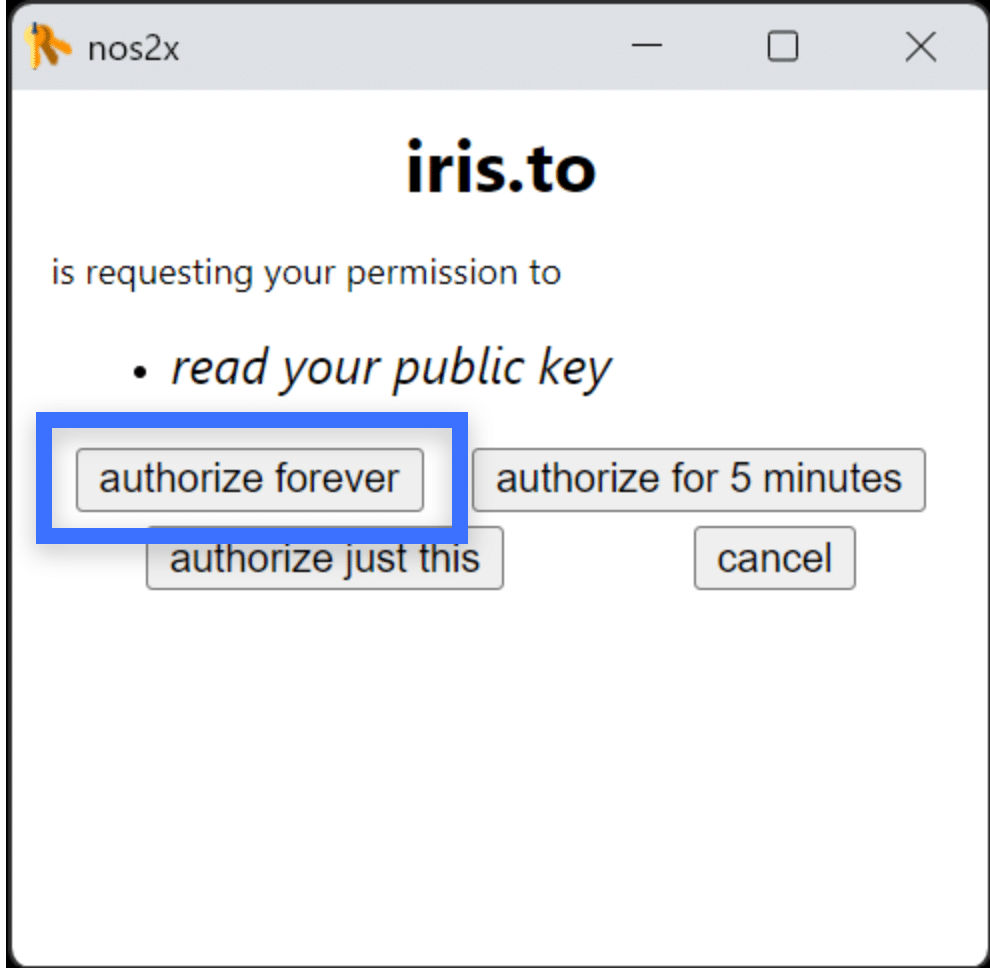
信頼できるクライアントであれば、「authorize forever」をクリックすれば以降ログイン状態を維持できます。ここではこれをクリック。これでログイン完了です。
iris を使っていると別の画面で違う権限を要求され、またnos2xのポップアップが出てくることがあるかと思いますが、都度「authorize forever」で承認すればOK。
よく知らない、あまり信用できないクライアントの場合は、要求される権限を確認の上「authorize just this」で一度だけ承認して様子見するとよいです。まあ現状あらたなクライアントが日々ガンガン生まれてきている状況なので、ふいんきでやっていこー。
3. 使っていく
右上のアバターボタンから自分のプロフィールを表示し、「・・・」のプロフィールを編集からニックネーム等もろもろ入力していきましょう。
アバターアイコンやプロフィールバナーはアップロードできず、URLで指定することになるので、適当なとこにアップロードしてURL入力します。
なお公開鍵があなたのアカウントID的なものとなり、iris では「設定」→「アカウント」の「公開鍵」にある、npub… から始まる文字列がそれです。これをお友達に教えて、(iris の場合)ページ上部の検索窓に入力してもらったらあなたのアカウントにたどり着けます。
私の公開鍵は「npub1sudk2xg2epwgphcnw56xywzue7mhs48qxpq62zvda5y5gs3f0q8sv32809」です。ぜひぜひ。
Q1. 他のPC・ブラウザでもログインしたい場合は?
同じようにnos2xをインストールし、「private key:」欄に先ほど生成した秘密鍵をコピペしてsaveすればOKです。
スマホの場合はiOS Safari用の拡張機能などあるようですが、詳しくは知りません。Androidだと現状クライアントに秘密鍵入力するしかないのかな? (違ったらスミマセン)
秘密鍵はセキュアな方法で保管しておきましょう。OneDrive の個人用Vault など。
リレーサーバー試験運用中です。
リレーの概要や仕組みは他に任せるとして、日本国内からのみ接続できるリレーを試験運用中ですので、よろしければどうぞ。
wss://nostr.holybea.comなお、予告なく停止・削除する場合があります。冗長化の1つ程度に使ってもらえれば。
iris では、「設定」→「ネットワーク」の一番下からリレーURLを入力し、「追加」をクリック後「リレーを公開保存」で追加できます。
記事ここまで!